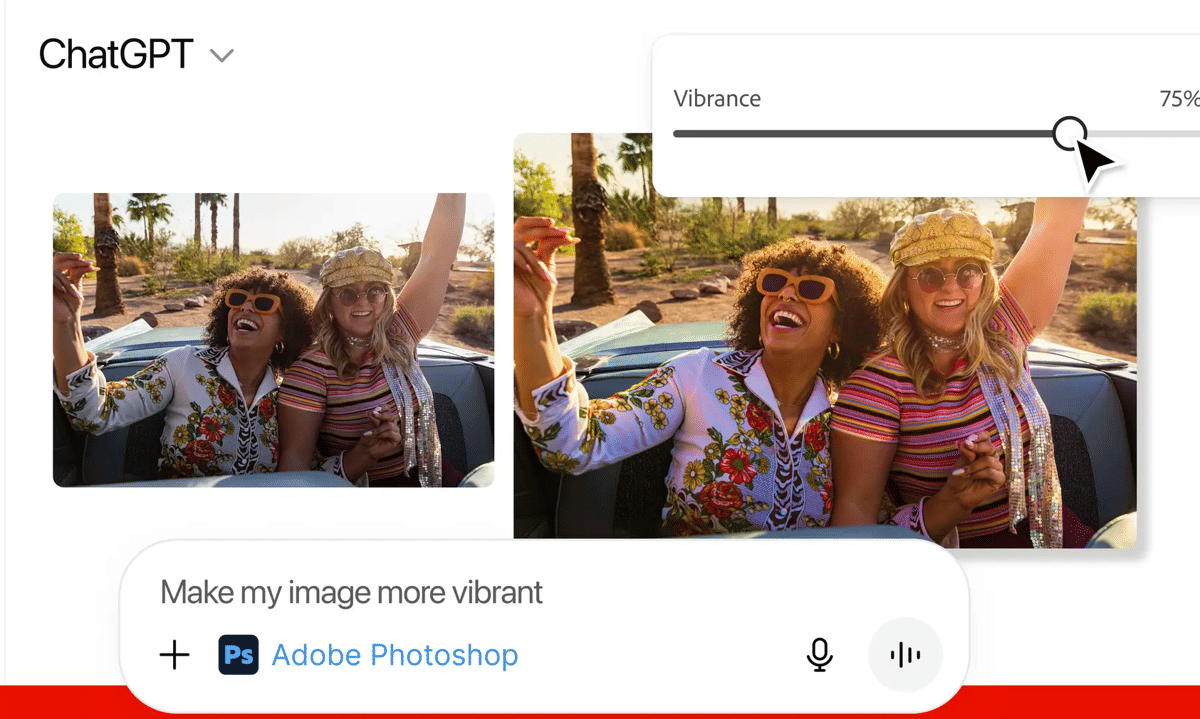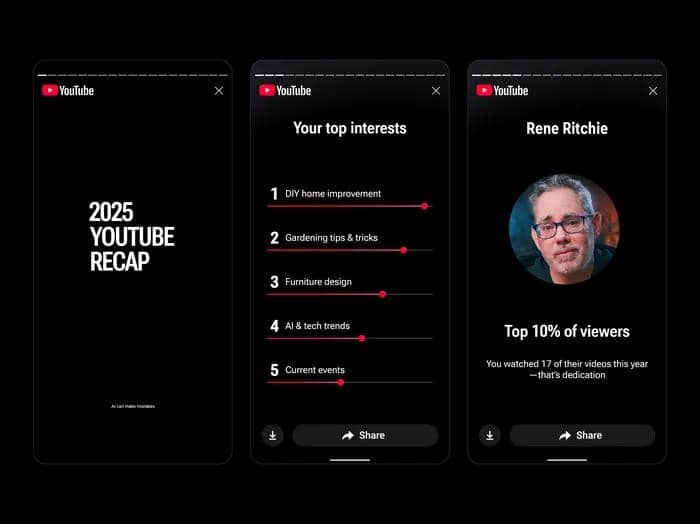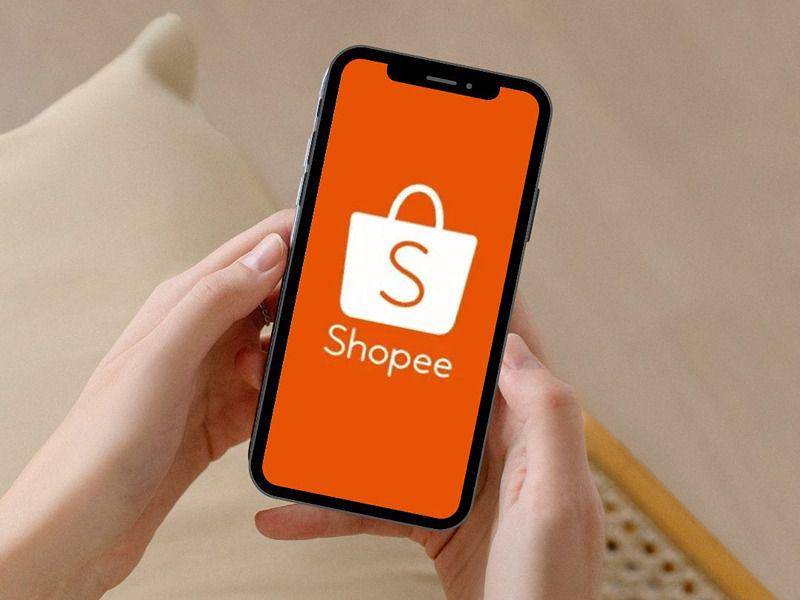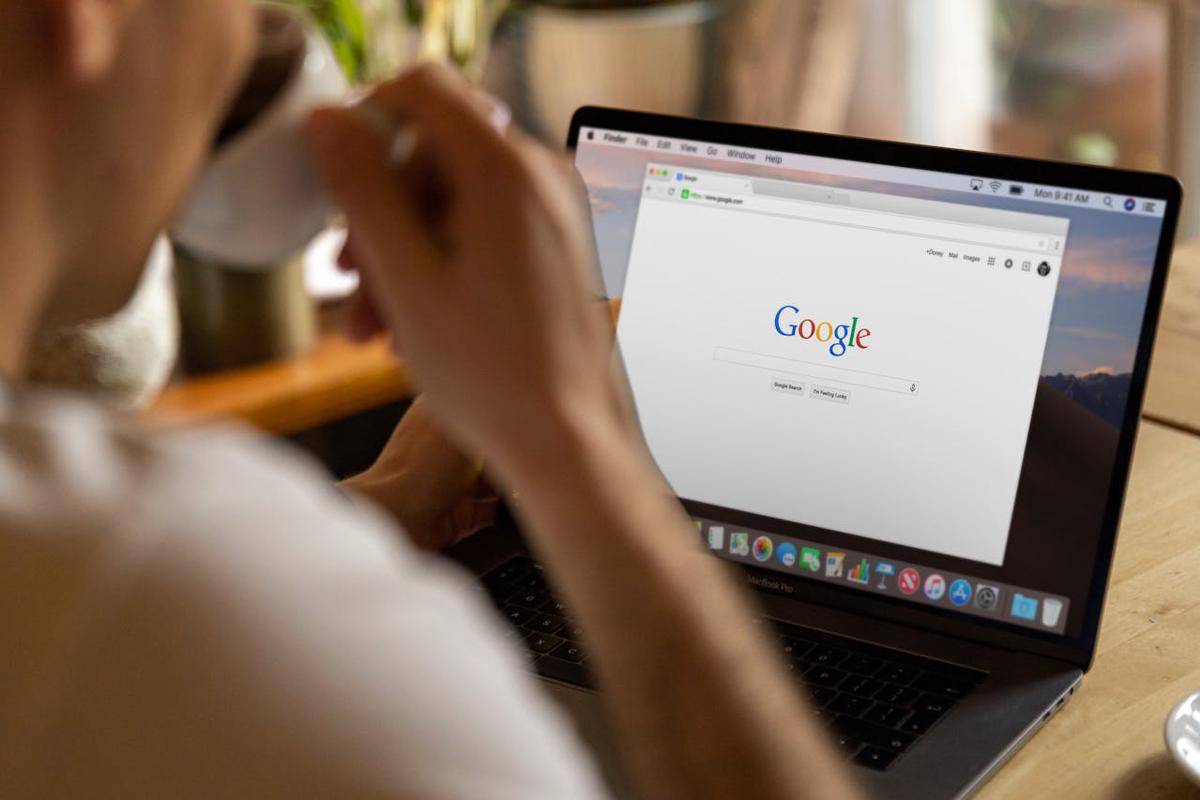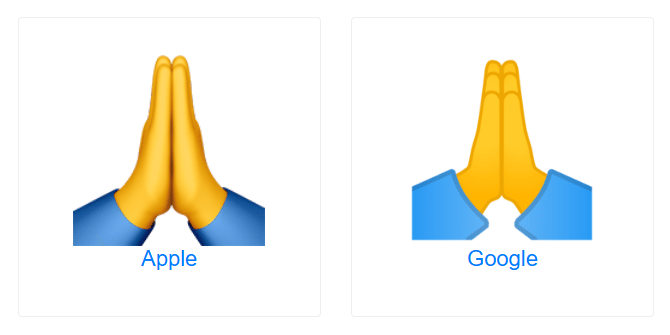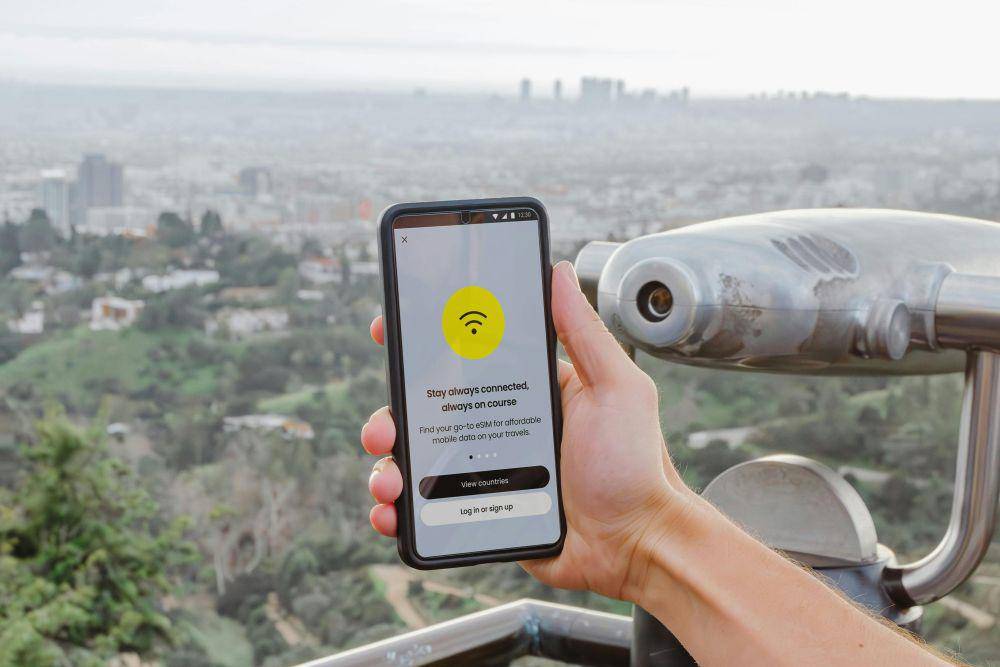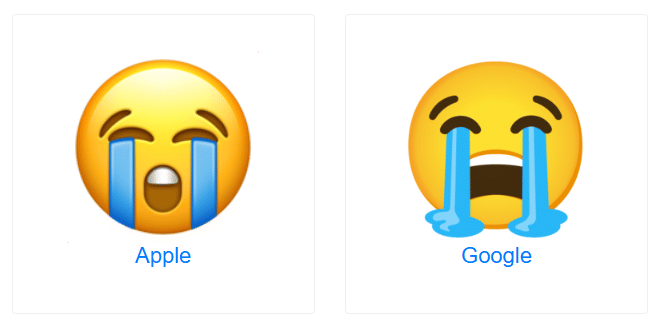3 Cara Reset Laptop di Windows 10 dan 11 Tanpa Hapus Data

- Laptop yang terasa lemot atau penuh file tidak terpakai bisa diatasi dengan reset.
- Cara reset laptop di Windows 10 dan 11 mudah dilakukan tanpa kehilangan data penting.
- Pilihan opsi reset antara Keep my files atau Remove everything, disertai langkah-langkahnya.
Laptop yang mulai terasa lemot atau penuh dengan file yang tidak terpakai sering kali bikin produktivitas terganggu. Kalau kamu merasa performanya makin menurun dan butuh disegarkan, reset bisa jadi solusi paling praktis untuk mengembalikannya ke pengaturan awal. Lewat reset, kamu bisa mengatasi berbagai masalah teknis tanpa harus kehilangan data penting yang masih kamu butuhkan. Hasilnya, laptopmu bisa kembali optimal dan terasa seperti baru lagi!
Tenang saja, reset laptop di Windows 10 dan 11 itu tidak sesulit yang dibayangkan, kok! Kamu tak perlu alat tambahan, apalagi repot-repot mengotak-atik BIOS. Cukup ikuti langkah-langkahnya dan kamu bisa melakukannya sendiri di rumah. Berikut tiga cara reset laptop di Windows 10 dan 11 tanpa perlu hapus data. Yuk, simak langkah-langkahnya sampai selesai!
1. Masuk ke menu Recovery (Pemulihan)
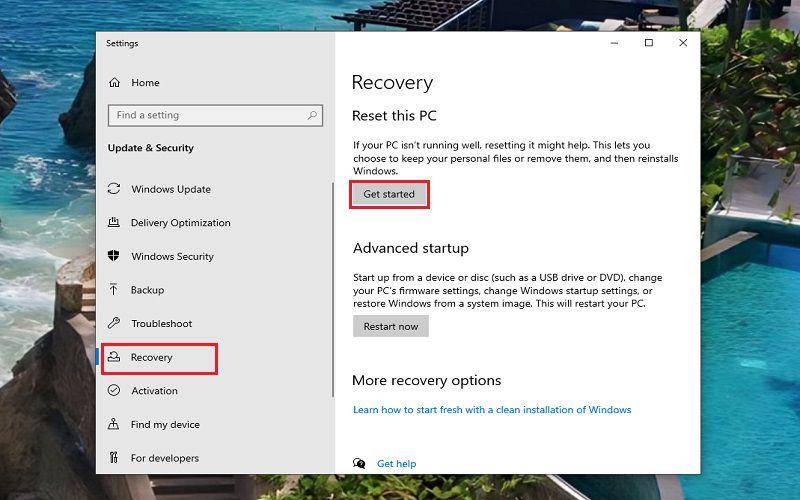
Langkah pertama, nyalakan laptop dan pastikan mode hemat daya sudah dimatikan. Setelah itu, buka Settings, pilih System, lalu klik Recovery. Jika ingin cara yang lebih cepat, kamu bisa mengetikkan “Reset” di kolom pencarian Start Menu, lalu pilih opsi yang muncul untuk masuk ke menu Recovery. Di halaman ini, kamu akan menemukan tombol “Reset this PC” di bagian Recovery options yang menjadi fitur utama untuk memulai proses reset laptop.
Sebelum lanjut ke proses reset, pastikan kamu sudah mencadangkan data penting terlebih dahulu. Meski ada opsi untuk tetap menyimpan file pribadi, backup tetap menjadi langkah yang bijak untuk menghindari kehilangan data yang tidak disengaja. Kamu bisa menyimpan file penting di Google Drive, flashdisk, atau hard disk eksternal. Jadi, kamu bisa merasa tenang dan aman selama proses reset berlangsung tanpa khawatir data pentingmu hilang.
2. Lakukan Factory Reset
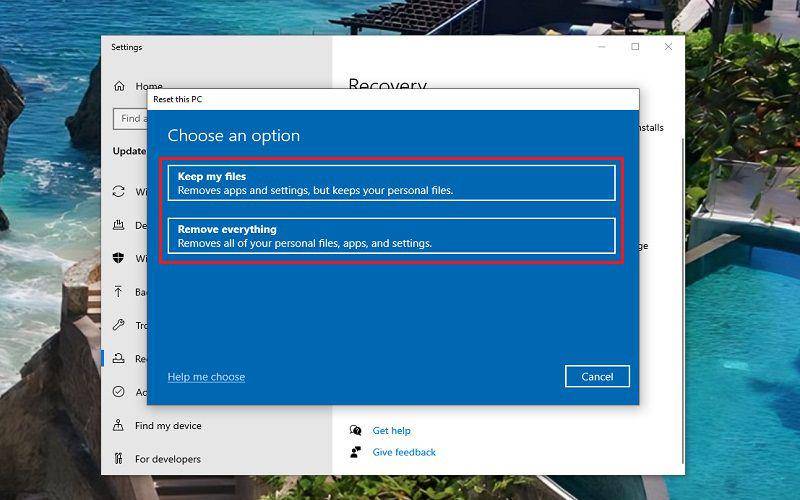
Setelah masuk ke menu Reset, kamu akan diberikan dua pilihan utama, Keep my files (simpan data pribadi) dan Remove everything (hapus semuanya). Jika tujuanmu adalah mengembalikan laptop ke kondisi awal seperti baru, pilih opsi Remove everything. Opsi ini akan menghapus semua aplikasi, pengaturan, dan file yang ada di laptopmu. Setelah itu, kamu akan diminta memilih antara Just remove my files atau Remove files and clean the drive.
Kalau kamu pilih Remove files and clean the drive, sistem akan menghapus data secara lebih menyeluruh hingga sulit dipulihkan, cocok untuk kamu yang berencana menjual atau memberikan laptop ke orang lain. Selanjutnya, kamu akan diminta memilih metode instalasi ulang Windows. Pilih saja Local reinstall, supaya Windows diinstal ulang dari file yang sudah ada di laptopmu. Proses reset pun akan dimulai, dan kamu tinggal tunggu hingga selesai. Setelah itu, laptopmu akan kembali seperti baru lagi!
3. Reset laptop tanpa login
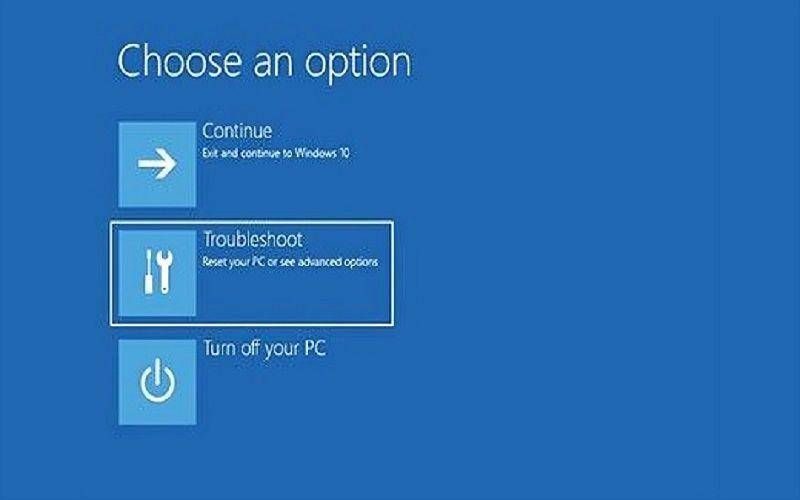
Langkah ini sangat berguna kalau kamu lupa password dan tidak bisa masuk ke laptop. Tenang saja, kamu tetap bisa me-reset laptop tanpa harus login ke sistem. Caranya, di layar login Windows, tekan dan tahan tombol Shift, lalu klik Restart. Pastikan kamu tetap menahan tombol Shift sampai muncul tulisan “Please wait”, baru lepaskan. Langkah ini akan membawamu ke menu pemulihan, tempat di mana kamu bisa mengakses opsi reset.
Setelah masuk ke menu ini, pilih Troubleshoot, lalu klik Reset this PC. Selanjutnya, kamu tinggal ikuti proses reset seperti yang sudah dijelaskan di poin sebelumnya. Cara ini cocok banget buat kamu yang terkunci dari sistem karena lupa password. Tak perlu alat tambahan atau ribet login, cukup ikuti beberapa langkah sederhana ini, dan laptopmu bisa kembali ke pengaturan awal tanpa harus masuk ke sistem terlebih dulu.
Ternyata, reset laptop di Windows 10 dan 11 itu mudah banget, kan? Cukup ikuti langkah-langkah di atas, kamu bisa me-reset laptop tanpa perlu khawatir kehilangan file penting. Laptopmu pun bisa kembali ke pengaturan awal dan terasa seperti baru lagi. Semoga panduan tadi bermanfaat, ya! Jangan lupa share artikel ini ke teman-temanmu yang mungkin juga butuh info ini.